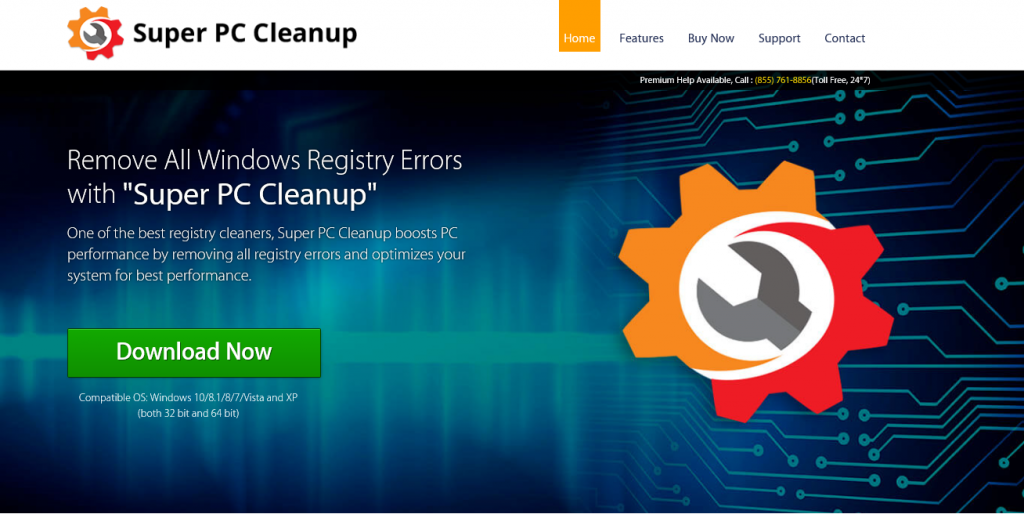Co to jest superpccleanup.com?
superpccleanup.com reklamy pojawiają się, ponieważ aplikacja adware na komputerze. Jeśli nie jesteś zaznajomiony z adware, jest to aplikacja, która tworzy reklamy do generowania dochodów. Nie jest złośliwy wirus komputerowy i go nie będą stanowić zagrożenia komputera bezpośrednio. Jednak to będzie powódź ekranu z reklam i nie zostawiają cię w spokoju, dopóki nie usuniesz superpccleanup.com adware. superpccleanup.com można wprowadzić komputer za pomocą pakietów oprogramowania, i użytkowników pozwalają zainstalować sami. Możesz nawet nie zauważyć to działa, ponieważ działa cicho. Pierwsze objawy, oprócz reklamy, są wolny komputer i przeglądarka upaść. Jak widać ten adware będzie tylko zakłócić przeglądanie stron. Superpccleanup.com należy usunąć, jeśli chcesz, aby powrócić do zwykłego przeglądania.
Dlaczego należy jak najszybciej usunąć superpccleanup.com?
Adware jest zwykle dołączone do wolnego oprogramowania i można zainstalować bez Twojej wiedzy. Jeśli używasz ustawień domyślnych podczas instalowania freeware, można będzie nie być świadomi wszelkich dodanych elementów i zostaną zainstalowane automatycznie. Dlatego należy zaprzestać korzystania z tych ustawień i wybrać ustawienia zaawansowane (Custom) zamiast. Pozwalają one zobaczyć wszystkie dodane elementy, możesz odznaczyć wszystkie z nich i nie zainstaluje. To ważne, że wiesz, co zostanie zainstalowany, ponieważ jest to komputer i nie chcesz, aby potencjalnie zagrozić to tylko dlatego, że nie używasz poprawne ustawienia. I będzie to zaoszczędzić czas na dłuższą metę, ponieważ nie trzeba będzie odinstalować superpccleanup.com adware lub podobne.
Bez względu na to jakiej przeglądarki używasz (czy to Internet Explorer, Google Chrome i Mozilla Firefox), zobaczysz tych irytujących reklam superpccleanup.com. Super PC Cleanup jest uzasadnione aplikacji, który jest traktowany jako potencjalnie niechcianych przedmiotów ze względu na niektóre z jego funkcji. Wyskakujące reklamy będzie sugerują, możesz pobrać i zainstalować Super PC Cleanup. Wyskakujące okienka pojawi się wszędzie, bez względu na to, gdzie kliknąć, i to szybko się na nerwy. Trzeba jak najszybciej zamknąć te pop-upy i nie instaluj aplikacji oferowanych. Bez względu na to, jak kuszące może wydawać aplikacji wziąć pod uwagę środki służące do promowania siebie. Nigdy nie proponujemy coś ściągnąć z pop-upów, ponieważ nigdy nie wiesz, co Ci zostanie faktycznie pobrana. Używać tylko legalnych stron internetowych do pobrania/aktualizacji oprogramowania. Nie wydaje nam się, że trzeba bardziej przekonujące na Dlaczego superpccleanup.com należy usunąć z komputera.
Usuwanie superpccleanup.com
Najprostszym sposobem, aby dbać o superpccleanup.com usuwania byłoby używać narzędzia do profesjonalnego usuwania. Jednakże jeśli nie masz takiego narzędzia, można odinstalować superpccleanup.com ręcznie jak również. Może to zająć więcej czasu, jak trzeba będzie zlokalizować i usunąć superpccleanup.com siebie. Poniżej ukaże się przewodnik, który pomoże Ci w pełni wyeliminować superpccleanup.com.
Offers
Pobierz narzędzie do usuwaniato scan for Super PC CleanupUse our recommended removal tool to scan for Super PC Cleanup. Trial version of provides detection of computer threats like Super PC Cleanup and assists in its removal for FREE. You can delete detected registry entries, files and processes yourself or purchase a full version.
More information about SpyWarrior and Uninstall Instructions. Please review SpyWarrior EULA and Privacy Policy. SpyWarrior scanner is free. If it detects a malware, purchase its full version to remove it.

WiperSoft zapoznać się ze szczegółami WiperSoft jest narzędziem zabezpieczeń, które zapewnia ochronę w czasie rzeczywistym przed potencjalnymi zagrożeniami. W dzisiejszych czasach wielu uży ...
Pobierz|Więcej


Jest MacKeeper wirus?MacKeeper nie jest wirusem, ani nie jest to oszustwo. Chociaż istnieją różne opinie na temat programu w Internecie, mnóstwo ludzi, którzy tak bardzo nienawidzą program nigd ...
Pobierz|Więcej


Choć twórcy MalwareBytes anty malware nie było w tym biznesie przez długi czas, oni się za to z ich entuzjastyczne podejście. Statystyka z takich witryn jak CNET pokazuje, że to narzędzie bezp ...
Pobierz|Więcej
Quick Menu
krok 1. Odinstalować Super PC Cleanup i podobne programy.
Usuń Super PC Cleanup z Windows 8
Kliknij prawym przyciskiem myszy w lewym dolnym rogu ekranu. Po szybki dostęp Menu pojawia się, wybierz panelu sterowania wybierz programy i funkcje i wybierz, aby odinstalować oprogramowanie.


Odinstalować Super PC Cleanup z Windows 7
Kliknij przycisk Start → Control Panel → Programs and Features → Uninstall a program.


Usuń Super PC Cleanup z Windows XP
Kliknij przycisk Start → Settings → Control Panel. Zlokalizuj i kliknij przycisk → Add or Remove Programs.


Usuń Super PC Cleanup z Mac OS X
Kliknij przycisk Przejdź na górze po lewej stronie ekranu i wybierz Aplikacje. Wybierz folder aplikacje i szukać Super PC Cleanup lub jakiekolwiek inne oprogramowanie, podejrzane. Teraz prawy trzaskać u każdy z takich wpisów i wybierz polecenie Przenieś do kosza, a następnie prawo kliknij ikonę kosza i wybierz polecenie opróżnij kosz.


krok 2. Usunąć Super PC Cleanup z przeglądarki
Usunąć Super PC Cleanup aaa z przeglądarki
- Stuknij ikonę koła zębatego i przejdź do okna Zarządzanie dodatkami.


- Wybierz polecenie Paski narzędzi i rozszerzenia i wyeliminować wszystkich podejrzanych wpisów (innych niż Microsoft, Yahoo, Google, Oracle lub Adobe)


- Pozostaw okno.
Zmiana strony głównej programu Internet Explorer, jeśli został zmieniony przez wirus:
- Stuknij ikonę koła zębatego (menu) w prawym górnym rogu przeglądarki i kliknij polecenie Opcje internetowe.


- W ogóle kartę usuwania złośliwych URL i wpisz nazwę domeny korzystniejsze. Naciśnij przycisk Apply, aby zapisać zmiany.


Zresetować przeglądarkę
- Kliknij ikonę koła zębatego i przejść do ikony Opcje internetowe.


- Otwórz zakładkę Zaawansowane i naciśnij przycisk Reset.


- Wybierz polecenie Usuń ustawienia osobiste i odebrać Reset jeden więcej czasu.


- Wybierz polecenie Zamknij i zostawić swojej przeglądarki.


- Gdyby nie może zresetować przeglądarki, zatrudnia renomowanych anty malware i skanowanie całego komputera z nim.Wymaż %s z Google Chrome
Wymaż Super PC Cleanup z Google Chrome
- Dostęp do menu (prawy górny róg okna) i wybierz ustawienia.


- Wybierz polecenie rozszerzenia.


- Wyeliminować podejrzanych rozszerzenia z listy klikając kosza obok nich.


- Jeśli jesteś pewien, które rozszerzenia do usunięcia, może je tymczasowo wyłączyć.


Zresetować Google Chrome homepage i nie wykonać zrewidować silnik, jeśli było porywacza przez wirusa
- Naciśnij ikonę menu i kliknij przycisk Ustawienia.


- Poszukaj "Otworzyć konkretnej strony" lub "Zestaw stron" pod "na uruchomienie" i kliknij na zestaw stron.


- W innym oknie usunąć złośliwe wyszukiwarkach i wchodzić ten, który chcesz użyć jako stronę główną.


- W sekcji Szukaj wybierz Zarządzaj wyszukiwarkami. Gdy w wyszukiwarkach..., usunąć złośliwe wyszukiwania stron internetowych. Należy pozostawić tylko Google lub nazwę wyszukiwania preferowany.




Zresetować przeglądarkę
- Jeśli przeglądarka nie dziala jeszcze sposób, w jaki wolisz, można zresetować swoje ustawienia.
- Otwórz menu i przejdź do ustawienia.


- Naciśnij przycisk Reset na koniec strony.


- Naciśnij przycisk Reset jeszcze raz w oknie potwierdzenia.


- Jeśli nie możesz zresetować ustawienia, zakup legalnych anty malware i skanowanie komputera.
Usuń Super PC Cleanup z Mozilla Firefox
- W prawym górnym rogu ekranu naciśnij menu i wybierz Dodatki (lub naciśnij kombinację klawiszy Ctrl + Shift + A jednocześnie).


- Przenieść się do listy rozszerzeń i dodatków i odinstalować wszystkie podejrzane i nieznane wpisy.


Zmienić stronę główną przeglądarki Mozilla Firefox został zmieniony przez wirus:
- Stuknij menu (prawy górny róg), wybierz polecenie Opcje.


- Na karcie Ogólne Usuń szkodliwy adres URL i wpisz preferowane witryny lub kliknij przycisk Przywróć domyślne.


- Naciśnij przycisk OK, aby zapisać te zmiany.
Zresetować przeglądarkę
- Otwórz menu i wybierz przycisk Pomoc.


- Wybierz, zywanie problemów.


- Naciśnij przycisk odświeżania Firefox.


- W oknie dialogowym potwierdzenia kliknij przycisk Odśwież Firefox jeszcze raz.


- Jeśli nie możesz zresetować Mozilla Firefox, skanowanie całego komputera z zaufanego anty malware.
Uninstall Super PC Cleanup z Safari (Mac OS X)
- Dostęp do menu.
- Wybierz Preferencje.


- Przejdź do karty rozszerzeń.


- Naciśnij przycisk Odinstaluj niepożądanych Super PC Cleanup i pozbyć się wszystkich innych nieznane wpisy, jak również. Jeśli nie jesteś pewien, czy rozszerzenie jest wiarygodne, czy nie, po prostu usuń zaznaczenie pola Włącz aby go tymczasowo wyłączyć.
- Uruchom ponownie Safari.
Zresetować przeglądarkę
- Wybierz ikonę menu i wybierz Resetuj Safari.


- Wybierz opcje, które chcesz zresetować (często wszystkie z nich są wstępnie wybrane) i naciśnij przycisk Reset.


- Jeśli nie możesz zresetować przeglądarkę, skanowanie komputera cały z autentycznych przed złośliwym oprogramowaniem usuwania.
Site Disclaimer
2-remove-virus.com is not sponsored, owned, affiliated, or linked to malware developers or distributors that are referenced in this article. The article does not promote or endorse any type of malware. We aim at providing useful information that will help computer users to detect and eliminate the unwanted malicious programs from their computers. This can be done manually by following the instructions presented in the article or automatically by implementing the suggested anti-malware tools.
The article is only meant to be used for educational purposes. If you follow the instructions given in the article, you agree to be contracted by the disclaimer. We do not guarantee that the artcile will present you with a solution that removes the malign threats completely. Malware changes constantly, which is why, in some cases, it may be difficult to clean the computer fully by using only the manual removal instructions.